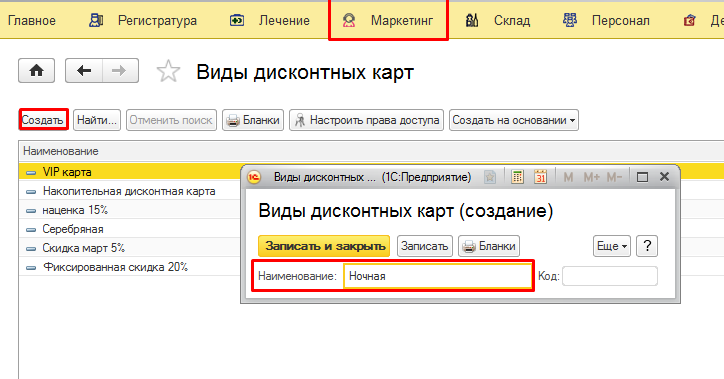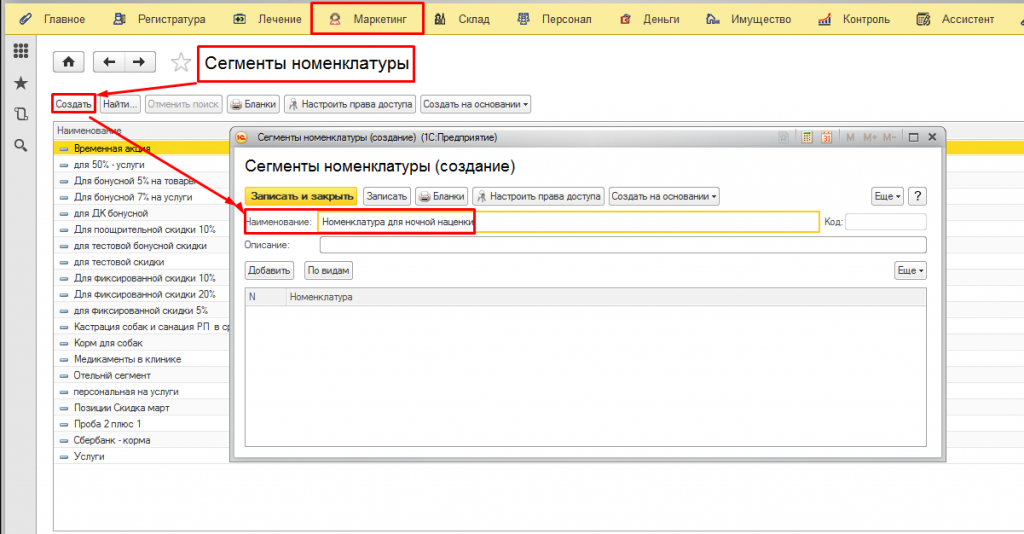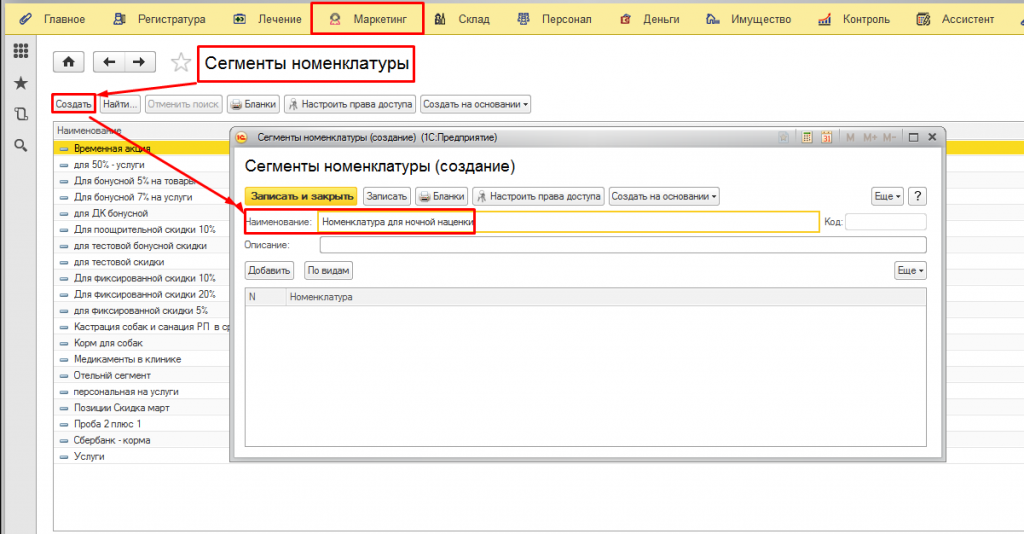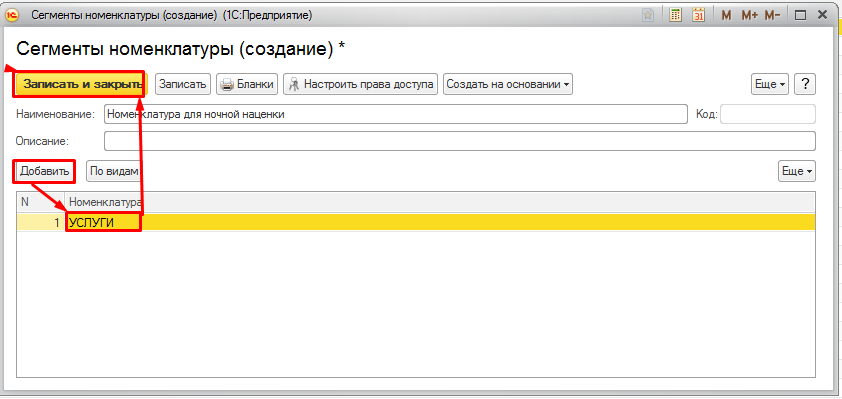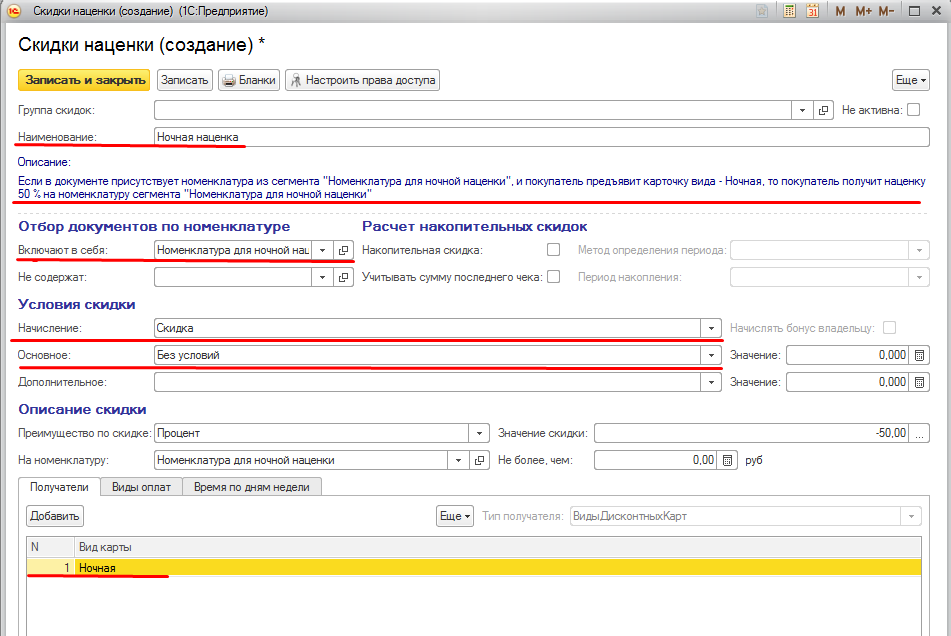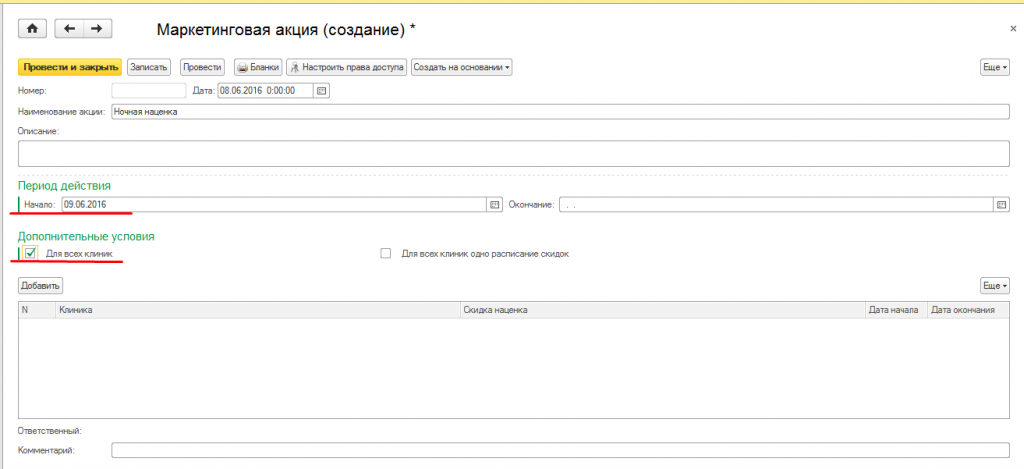Наценка на ночное время работы. Как сделать
Для создания ночной наценки на определенную группу товаров и услуг зайдите в раздел Дисконтный клуб и рассылка -> Виды дисконтных карт —> Создаем вид карты —> Ночная (Рис.1).
Рассмотрим создание ночной наценки на примере наценки 50 % на все услуги после 23.00.
2) Переходим в раздел Сегменты номенклатуры. В этом справочнике задаются группы товаров из Каталога медикаментов, товаров и услуг, на которые будет распространяться скидка. В справочнике жмем кнопку «Создать», в открывшейся форме вносим название Сегмента (Рис.2).
После этого над нижним полем задаем критерий отбора номенклатуры – По номенклатуре (подразумевает карточки или группы из Каталога медикаментов, товаров и услуг) или По видам (подразумевает отбор по видам номенклатуры, например, Медикаменты, Услуги, Корма и т.д.).
Обратите внимание! Кнопка отбора работает по принципу Вкл/Выкл, т.е. если у вас выбран отбор По номенклатуре, светиться будет кнопка По видам, и наоборот.
Для примера создадим сегмент с отбором по номенклатуре (Рис.3).
После указания вида отбора, жмем кнопку «Добавить», в появившейся строке выбираем карточку или группу карточек номенклатуры. Например, в нашем случае наценка будет распространяться на группу «Услуги».
Для подтверждения создания Сегмента номенклатуры жмем кнопку «Записать и закрыть» (Рис.4).
3)Скидки/наценки
Жмем кнопку «Создать» и вносим название наценки, в данном случае «Ночная». Затем последовательно заполняем поля описания скидки: В поле «Отбор документов по номенклатуре» «Включают в себя» ранее созданный нами сегмент номенклатуры.
В поле «Условия скидки» — «Основное» — «Без условий» Поле «Описание скидки» для нашего случая – Преимущество по скидке – процент, Значение -50% На номенклатуру — указываем ранее созданный нами сегмент. В нижнем разделе в поле тип получателя подтягиваем «Виды дисконтных карт» — добавить – и выбираем созданный нами вид «Ночная».
Во вкладке Виды оплат указываем для каких операций (наличных/безналичных) будет действовать скидка:
Во вкладке время по дням недели указываем время, в которое действует наценка. Если она будет действовать всю неделю добавляем все дни недели. В нашем случае наценка идет с 23.00 до 9.00.
В верхней части после сохранения информации отобразится описание условий наценки (Рис.5).
4) Маркетинговые акции. Если проведение акции ограничено временными рамками, указываем дату ее начала и конца, а так же добавляем организации, в которых будет действовать данная система наценок. Если акция будет бессрочной, просто указываем дату начала (Рис.6).